この記事では、払出と受入、在庫移動、部品表 (BOM)、および現物在庫の調整など、さまざまなタイプの現物在庫取引で在庫仕訳帳の承認ワークフローを設定して使用する方法について説明します。 在庫仕訳帳のワークフローは、承認済の在庫仕訳帳のみをトランザクションに転記できるようにするのに役立ちます。
メモ
在庫仕訳帳のワークフローは、在庫管理モジュールを使用して記録された取引にのみ適用されます。 倉庫管理モジュールからトリガーされた在庫仕訳帳では動作しません。
在庫仕訳帳の承認ワークフロー機能をオンまたはオフにする
この機能を使用するには、システムでオンにする必要があります。 Supply Chain Management のバージョン10.0.21 では、この機能は既定で有効になっています。 Supply Chain Management バージョン 10.0.29 では、この機能は必須であり、オフにすることはできません。 10.0.29 より以前のバージョンを使用している場合、管理者は 機能管理 ワークスペースで 在庫仕訳帳承認ワークフロー 機能を検索して、この機能をオンまたはオフにすることができます。
在庫仕訳帳の承認ワークフローの作成
この機能を設定するには、制御対象とする在庫の仕訳タイプごとにワークフローを作成する必要があります。 在庫仕訳帳のタイプごとに異なる承認階層とワークフローのステップを持つことができるため、在庫仕訳帳のタイプごとに個別のワークフローを構成することができます。
ワークフローはバージョン管理に対応しており、それぞれにワークフロー IDとアクティブなバージョンが存在します。 新たなワークフローのそれぞれのバージョンは、作成時にすぐにアクティブにするか、非アクティブのままにするかを選択できます。 同じ仕訳帳のタイプに対して異なるワークフローが必要な場合は、当該の仕訳帳タイプに対して複数のワークフローを作成し、それぞれのワークフローをそのタイプで使用する別の仕訳帳名に割り当てます。
在庫仕訳帳の承認ワークフローの作成方法 :
在庫管理 > 設定> 在庫管理ワークフロー に移動します。
アクション ウィンドウで、新規を選択します。
ワークフローを設定する在庫仕訳帳のタイプを選択します :
- 在庫タグ棚卸仕訳帳
- 在庫所有権変更仕訳帳
- 在庫移動仕訳帳
- 在庫移動仕訳帳
- 在庫棚卸仕訳帳
- 在庫BOM仕訳帳
- 在庫調整仕訳帳

ワークフロー エディタ アプリがマシン上で起動します。 (このアクションの承認が要求される場合があります。)必要に応じてワークフローの設計に利用してください。 ワークフロー エディターの使用方法については、ワークフロー システムの概要を参照してください。
ワークフロー エディター アプリを保存して閉じた後、このワーク フローのバージョンをアクティブにするか、非アクティブのままにしておくかを選択する必要があります。
メモ
ワークフローではバージョン管理を提供しており、作成したバージョンの一覧を表示し、どのバージョンがアクティブであるかを選択できます。 利用可能なバージョンのリストを表示し、どのバージョンを有効化するかを選択するには、在庫管理ワークフローページに一覧表示されているワークフローを選択します。 [アクション] ペインで、ワークフロータブを開き、バージョンを選択します。 各ワークフロー ID に対しては、一度に 1 つのバージョンのみをアクティブにすることができます。
在庫仕訳帳に承認ワークフローを割り当てる
次に、各在庫仕訳帳の名称に在庫仕訳帳のワークフローを割り当てます。 在庫仕訳帳の種類ごとに、複数の在庫仕訳帳名を設定することができます。
在庫仕訳帳のワークフローと在庫仕訳帳名を関連付ける方法 :
在庫管理 > 設定 > 在庫仕訳帳名 > 在庫 に移動します。
リスト列から仕訳帳名を選択すると、設定ページが表示されます。
全般クイック タブ で、承認ワークフローをはいに設定します。 アクションの承認を求めるメッセージが表示されたら、はいを選択します。
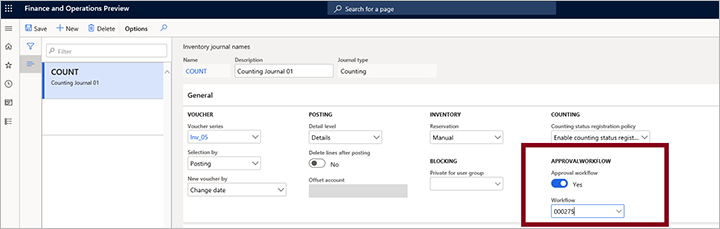
ワークフローのドロップダウン リストを開き、承認ワークフローを選択します。 このリストには、ワークフロー エディター アプリを使用して作成したそれぞれのアクティブなワークフローが表示されます。
在庫仕訳帳を作成して送信し、承認を得る
在庫仕訳帳名と一致する在庫仕訳帳の承認ワークフローを関連付けた後、その名前を使用して新しい在庫仕訳帳を作成し、ワークフローを使用してこれらの仕訳帳を送信し、承認を得ることができます。 ワークフローで設定した承認者が承認すまでは、在庫仕訳帳を投稿することはできません。
ナビゲーション ウィンドウで、在庫管理 > 仕訳帳の入力 > 項目を展開し、在庫仕訳帳のタイプを選択します。
新規を選択して、選択したタイプの新しい仕訳帳を作成します。
在庫仕訳帳の作成 ダイアログ ボックスが開きます。 必要に応じてフォームに入力し、OKを選択して仕訳帳を保存します。
必要に応じて仕訳帳を完成させます。
承認ワークフローに関連付けられた在庫仕訳帳を作成、または開くと、アクション ペインで ワークフロー ボタンがアクティブになります。 承認のために仕訳帳を送信する準備ができたら、ワークフローボタンを選択してドロップダウン ダイアログ ボックスを開き、送信を選択します。 承認要求が関連する承認者に送信されます。この承認者にはワークフローで設定された通知方法を使用して通知がされます。

承認要求を取り消すには、該当する仕訳帳を開き、ワークフローボタンを選択し、取り消しを選択します。 これにより、ワークフローがリセットされます。
仕訳帳が承認されると、投稿できるようになります。 仕訳帳を投稿するには、アクション ペインから 投稿を選択します。 投稿 ボタンがアクティブになっていない場合は、仕訳帳がまだ承認されていないことを意味します。
在庫仕訳帳の承認要求に応答する
あなたが承認者の場合は、承認が必要になるたびにメッセージを受け取ることになります (関連するワークフローで設定されています)。 その後、仕訳帳の承認要求を承認または拒否するには、以下の操作を行います :
- ナビゲーション ウィンドウで、在庫管理 > 仕訳帳の入力 > 項目を展開し、在庫仕訳帳のタイプを選択します。
- 関連する仕訳帳を開き、確認します。
- アクションペインのワークフロー ボタンを選択すると、ドロップダウン ダイアログ ボックスが開きます。 次のいずれかを選択してください。
- [承認 ] : 要求を承認します。
- [否 ] : 否認を拒否します。
- 詳細 > 変更依頼 : 特定の変更を依頼するメッセージを要求者に送信してから再送信します。
- 詳細 > Delegate : 承認を別のユーザーに委任します。
- [詳細 > Recall ] : 承認要求を取り消す (ワークフローをリセットします)。
- [ワークフロー > 詳細 ] : この承認ワークフローのこれまでに作成された履歴を表示します。
承認の履歴を確認する
他のタイプのワークフローと同様に、ワークフローの履歴 ページを使用して、任意の仕訳帳の承認ワークフローの履歴を表示することができます。
仕訳帳のワークフロー履歴を確認します。
- ナビゲーション ウィンドウで、在庫管理 > 仕訳帳の入力 > 項目を展開し、在庫仕訳帳のタイプを選択します。
- 関連する仕訳を開きます。
- アクションペインのワークフロー ボタンを選択すると、ドロップダウン ダイアログ ボックスが開きます。 ワークフロー履歴を選択します。 詳細については、ワークフロー履歴を確認するを参照してください。